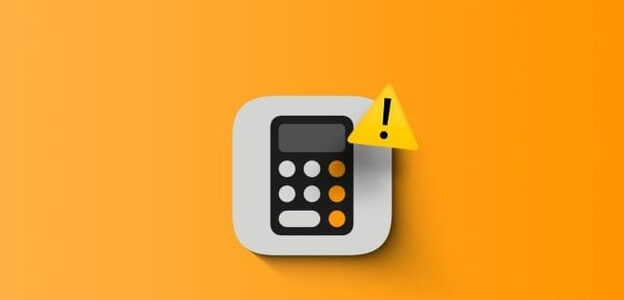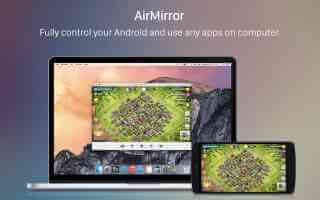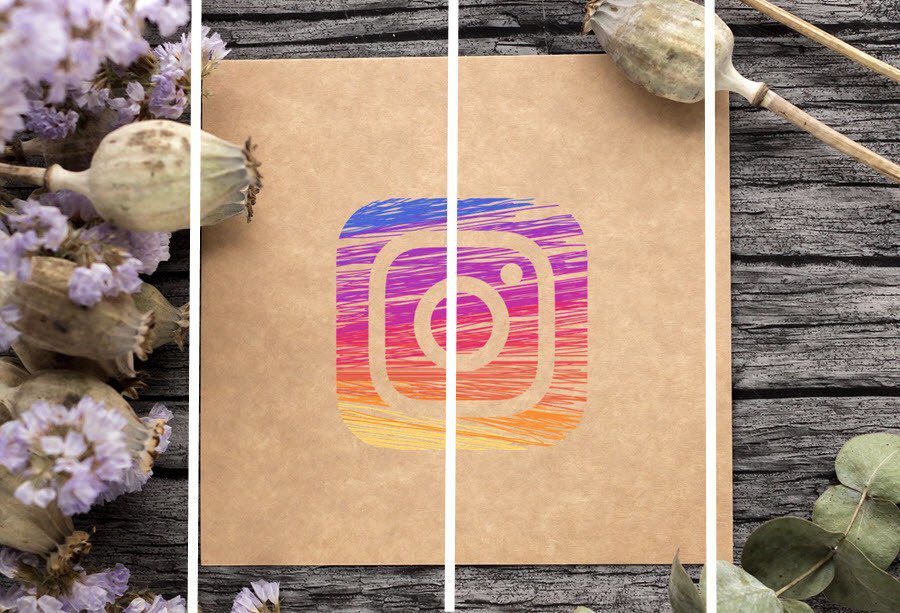Instagram Reels har tagit kortformat innehåll med storm. Du har dock många alternativ för att skapa de bästa Reels för ditt Instagram-konto. Instagram erbjuder nu även Inbyggd rullredigerare Appen låter dig fånga exakt innehåll för ditt korta innehåll. Nu har Instagram introducerat ett nytt sätt att återskapa dina favorit Reels och deras format för din profil. Det kallas Instagram Reel Templates. Vi förklarar hur man använder Instagram Reel-mallar på iPhone och Android.
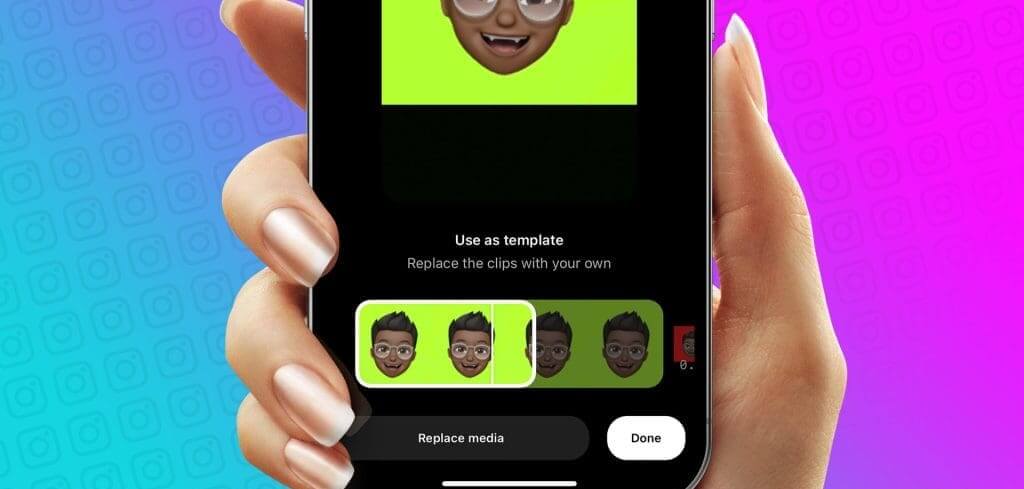
Innan du fortsätter, se till att du använder den senaste Instagram-appen på din iPhone eller Android-enhet. Vi rekommenderar också att du ansluter till Wi-Fi för att ladda upp en högkvalitativ video till din Instagram-profil. Detta kommer också att göra processen lite snabbare för dig.
Instagram-uppdatering på Android
Hur man använder Instagram REEL-mallar på iPhone och Android
De flesta Instagram Reels följer en specifik mall som inkluderar en layout för foton eller videor. Så om du har hittat ditt favoritinnehåll i kortformat och vill skapa en video med Instagram-mallar, här är stegen.
Steg 1: Öppen Instagram På din iPhone eller Android-telefon.

Steg 2: Klicka på Rullar-ikonen På botten.

Steg 3: att använda Rullmall, Klicka på Använd mallalternativ Överst i kontonamnet.
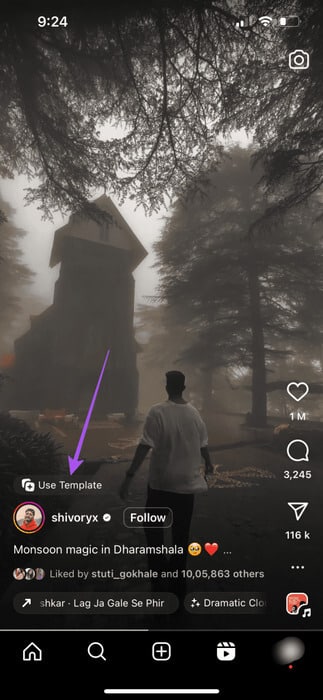
Du får se en mallredigerare som hjälper dig att skapa ditt klipp med samma musikspår och övergångar.
Steg 4: Klicka på Lägg till media.
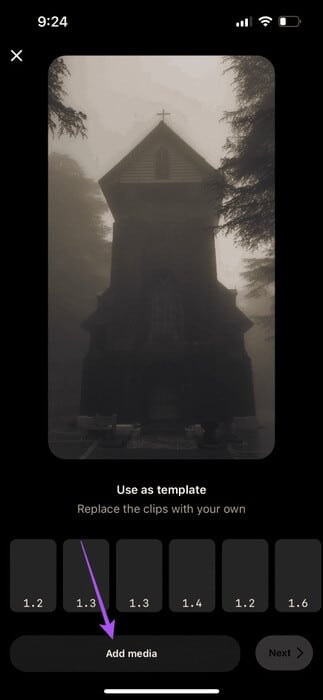
Steg 5: Lokalisera foton eller videor som du vill lägga in Rullmall och klicka vit pilikon i det nedre högra hörnet.
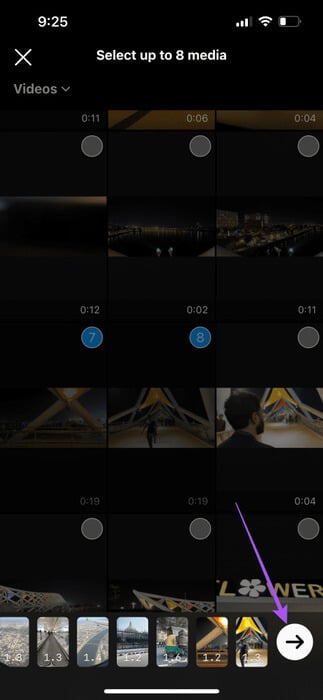
Steg 6: Efter att du är nöjd med Förhandsvisning av rulle, Klick "nästa" i det nedre högra hörnet.
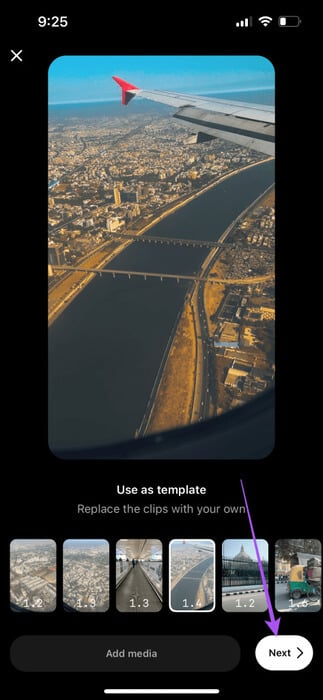
Steg 7: Placera din text eller dina klistermärken ovanpå din Reel-mall och klicka på nästa i det nedre högra hörnet.

Välj Redigera video i det nedre vänstra hörnet och redigera ditt klipp innan du publicerar det.

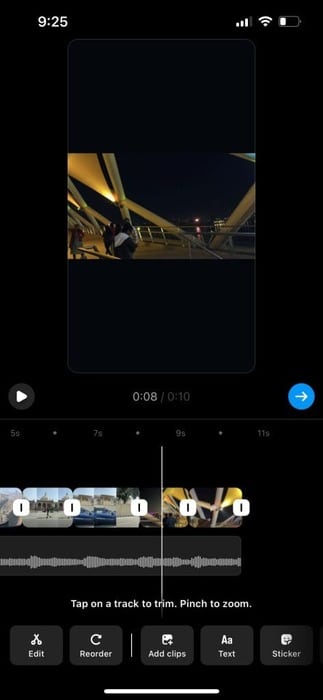
Steg 8: Klicka på att dela För att lägga upp klippet på din profil.
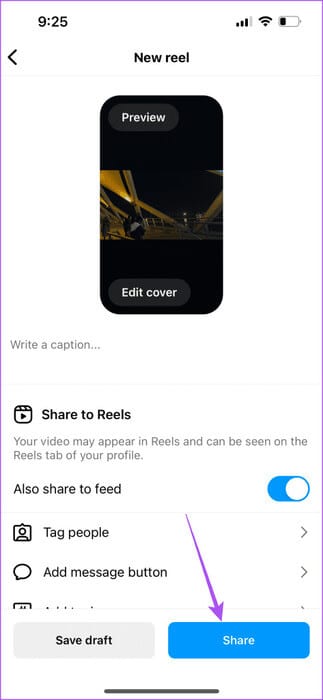
Du kan också Schemalägg din Instagram-video Om du vill lägga upp det senare på din profil.
Hur man hittar REEL-mallar på Instagram
Du kan välja en Reel-mall medan du skrollar igenom ditt flöde i appen, men den här mallen är inte populär på Instagram. Det finns dock ett alternativt sätt att hitta och använda någons Reel-mall som trendar på Instagram. Så här gör du.
Steg 1: Öppen Instagram På din iPhone eller Android-telefon.
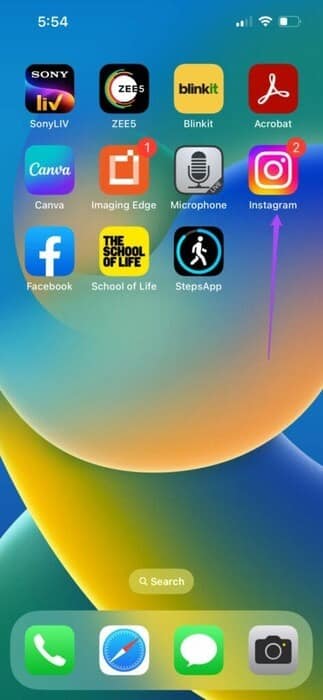
Steg 2: Klicka på Rulleikon På botten.

Steg 3: Klicka på kameraikon i det övre högra hörnet.
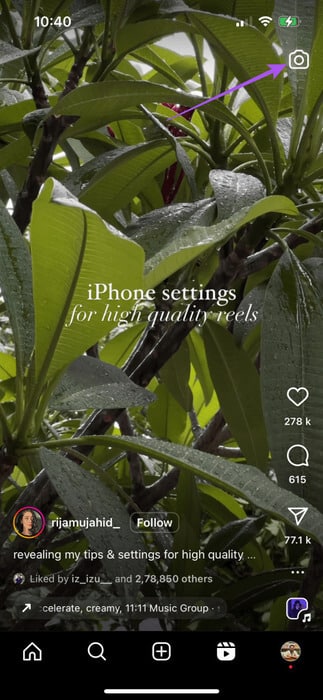
Steg 4: Klicka på Mallar På botten.
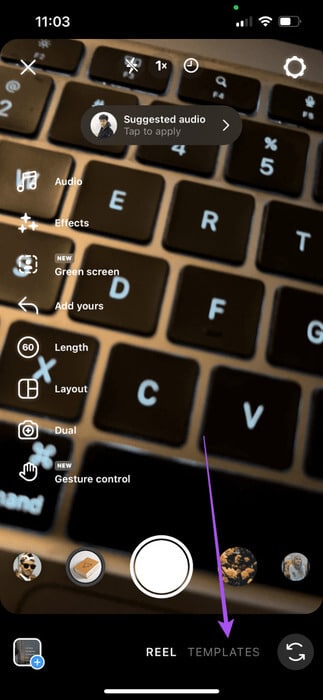
Du får alla rekommenderade och populära alternativ för Reel-mall. Om du scrollar nedåt kan du också välja Rullmall Från de mallar du har sparat.
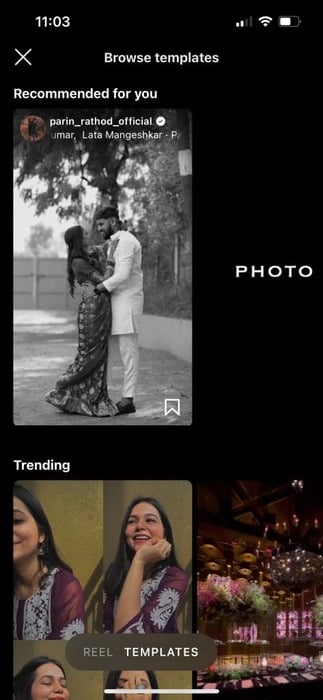
Steg 5: Klicka på Rullmall som du vill använda.
Steg 6: Klicka på Lägg till media För att inkludera alla bilder eller videor från Reel-mallen.
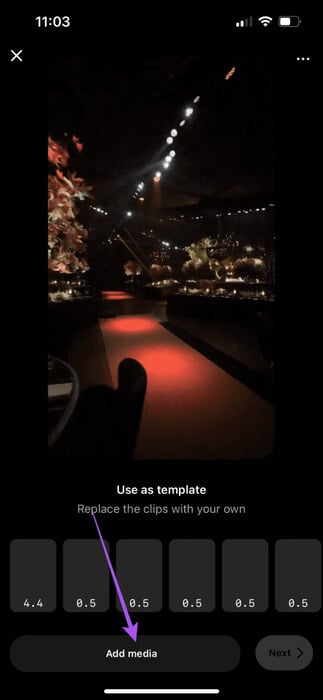
Steg 7: När du har lagt till mediefiler trycker du på pilikon I det nedre högra hörnet för att fortsätta.
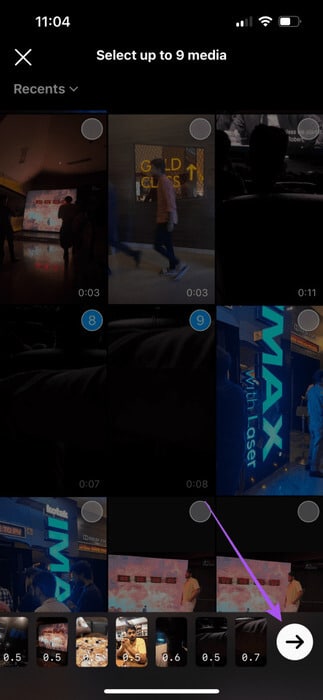
Steg 8: När du har verifierat mallen klickar du på nästa I det nedre högra hörnet för att fortsätta.
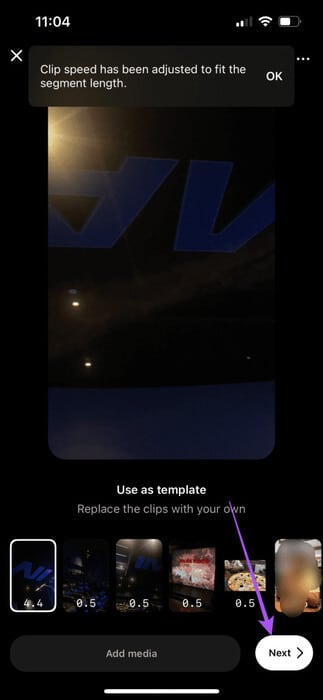
Steg 9: Sedan kan du välja Redigera din videoOm inte, klicka på nästa att följa.

Steg 10: Klicka på att dela För att publicera din video.
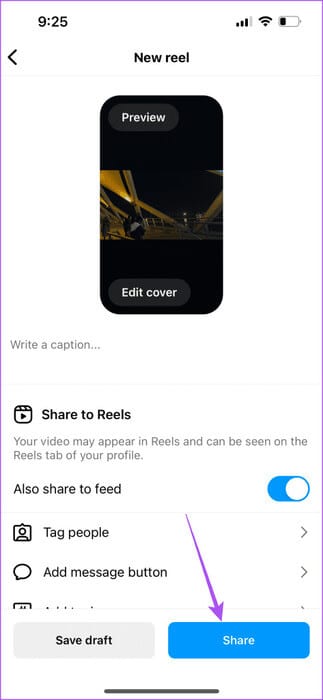
Den här processen sparar mer tid och du får alla populära Reel-mallar på en gång.
Använd Instagram REEL-mallar
Instagram Reel-mallar har gjort det enklare att publicera trendigt innehåll på din profil. Eftersom de flesta inlägg på plattformen innehåller videor kan du använda den här funktionen för att publicera mer videoinnehåll och öka din följarskara. Tillsammans med Facebook, Instagram och WhatsApp har Meta också introducerat en ny app som heter Threads för att konkurrera med bland annat Twitter. Inom de första fyra timmarna efter lanseringen såg Threads fem miljoner användare registrera sig. Det bästa är att du kan länka ditt Threads-konto till ditt Instagram-konto. Du kan hänvisa till vårt inlägg för att lära dig mer om det. Vad är Instagram-trådar och hur använder man det?.